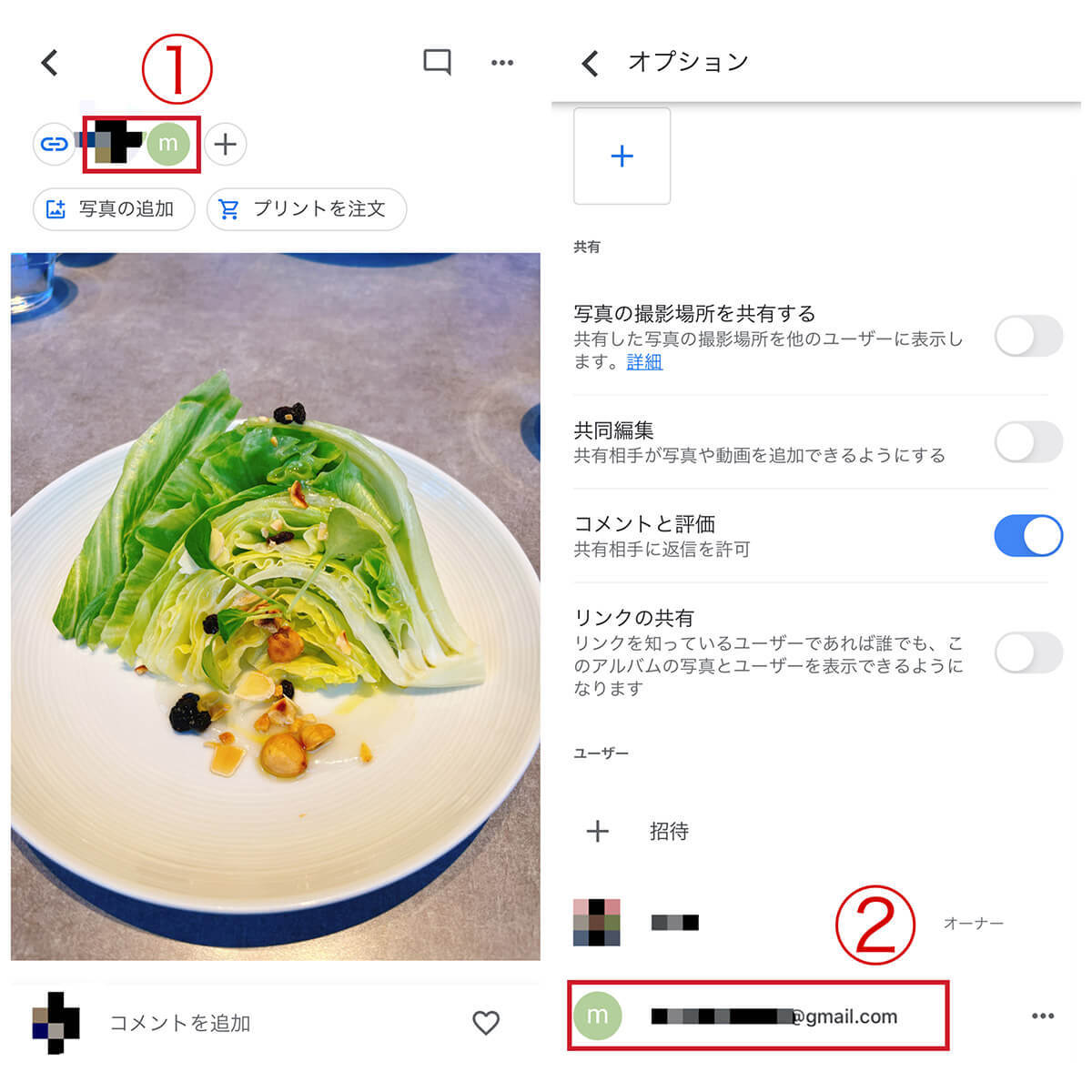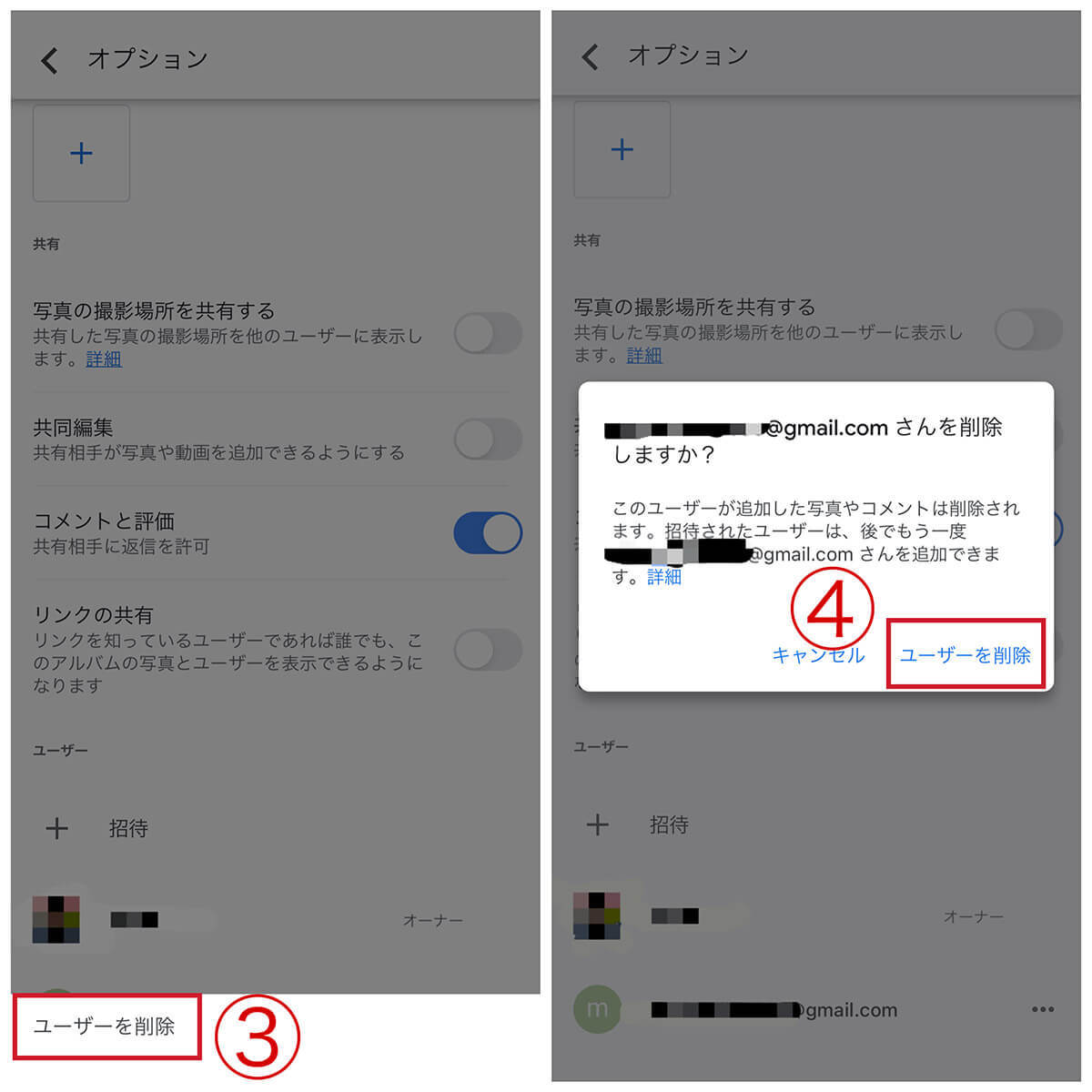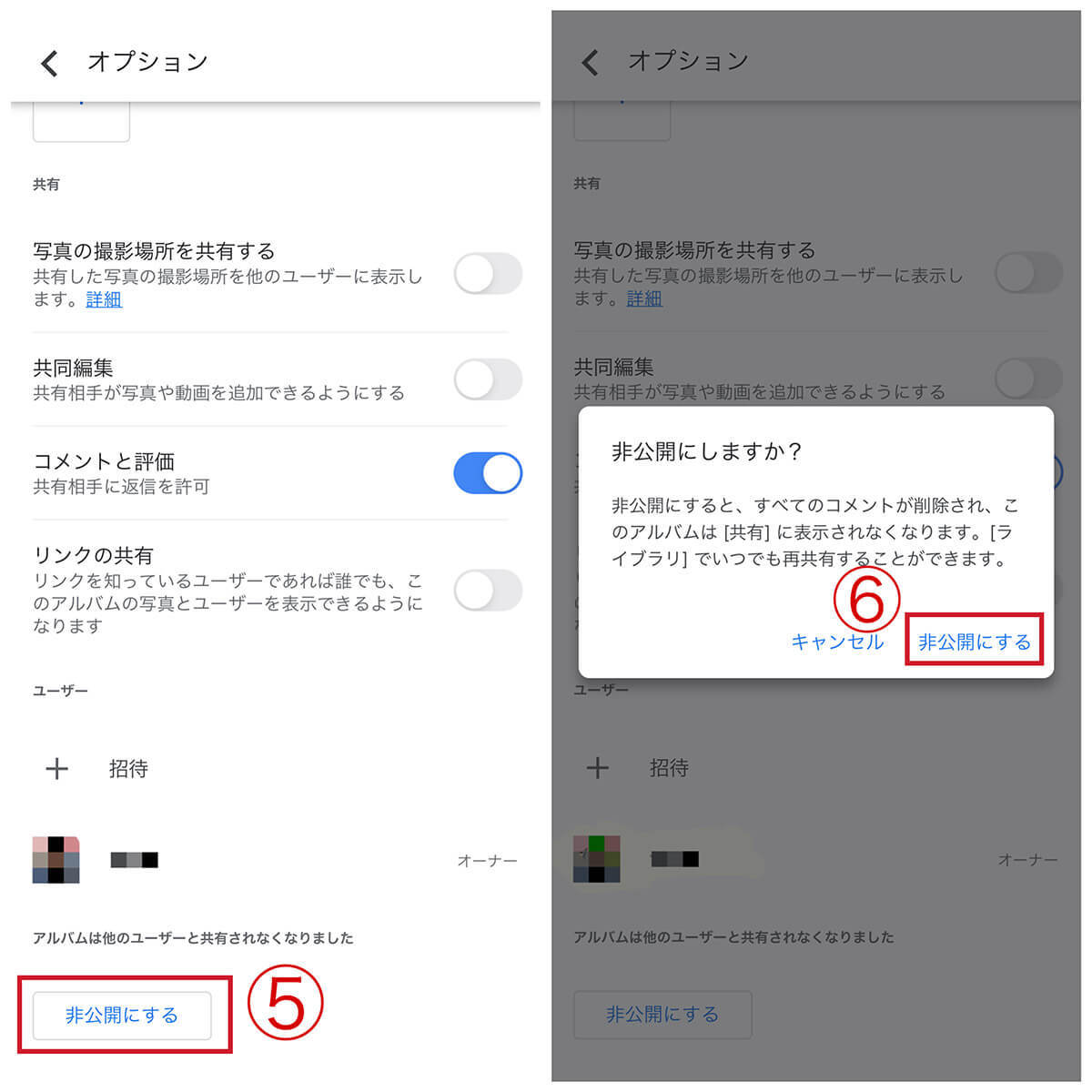スマホの写真管理に「Googleフォト」を利用している方も多いでしょう。Googleフォトの特長はスマホで写真を撮るたび自動バックアップできることや、友達や家族とアルバムをリアルタイムで共有できること。
しかし、共有設定次第では見られたくない写真まで共有してしまうおそれも。また、Googleフォトには写真の位置情報を表示する機能があるため、注意しないと自宅の住所や現在地を不用意に公開してしまうなど、使い方次第では怖い一面もあります。
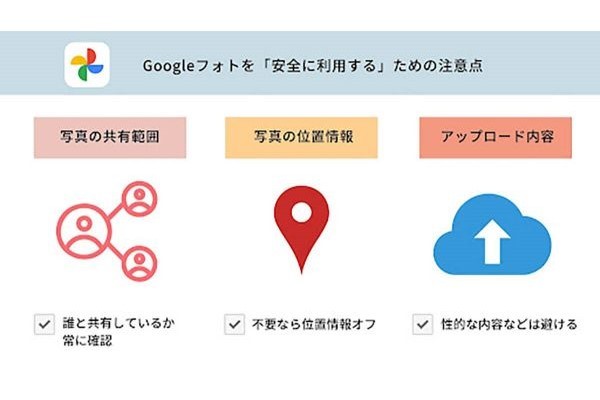
今回はGoogleフォトを安全に利用するためのコツを解説します。
共有設定編:Googleフォトが「怖い」と言われる理由と対策
Googleフォトが「怖い」と言われる理由の代表格は、共有設定にあります。Googleフォトでの写真共有の注意点は、リンクを作成して共有をすると、共有リンクが分かれば誰でも写真やアルバムへのアクセスが可能であること。つまり「共有リンクを知っている第三者が写真を見ている」可能性もあるということです。
ちなみにGoogleフォトに写真をアップロードして、共有リンクを発行して写真共有するまでの基本的な流れは以下の通りです。
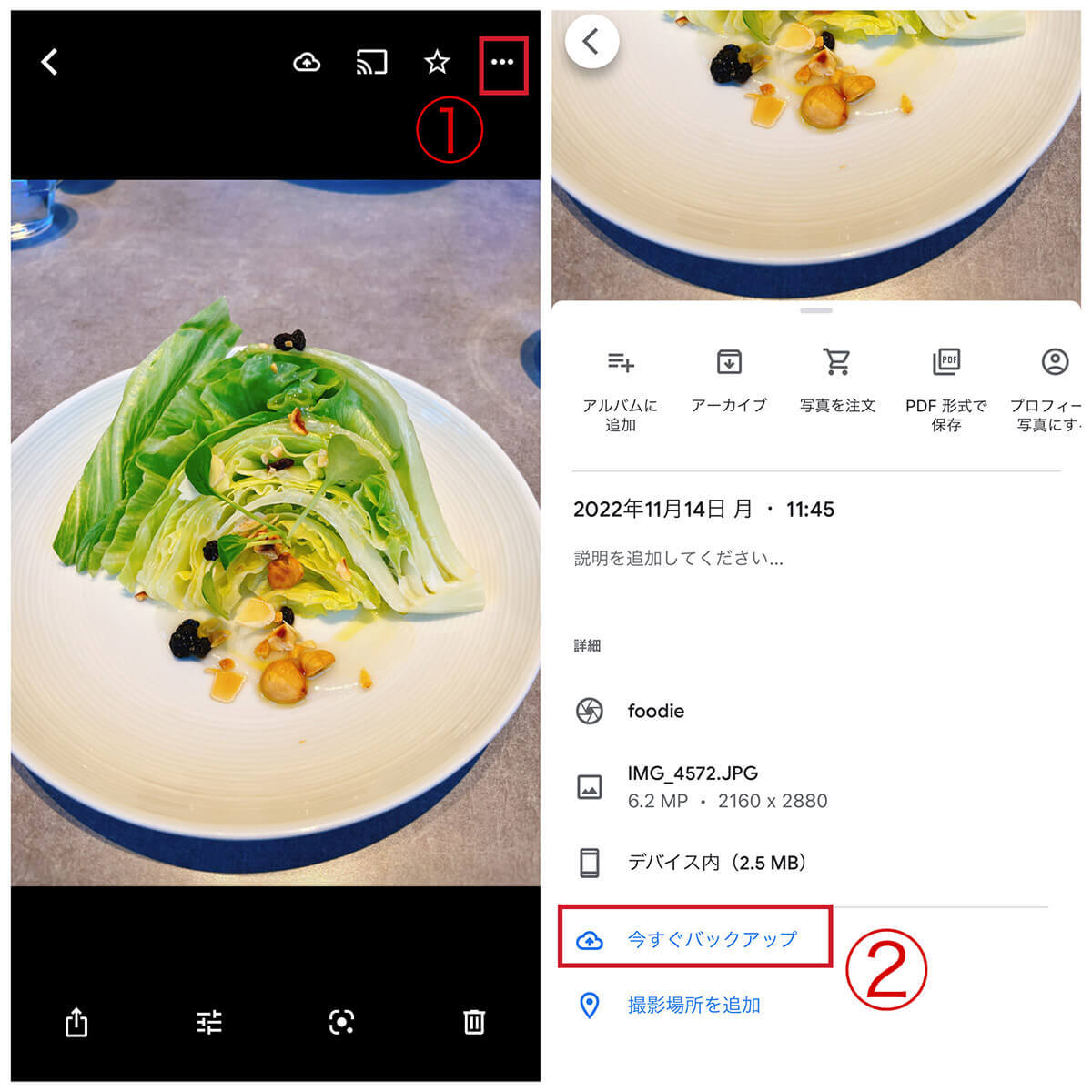
Googleアカウントを持っている人に対して写真を共有する方法は、以下の通り。
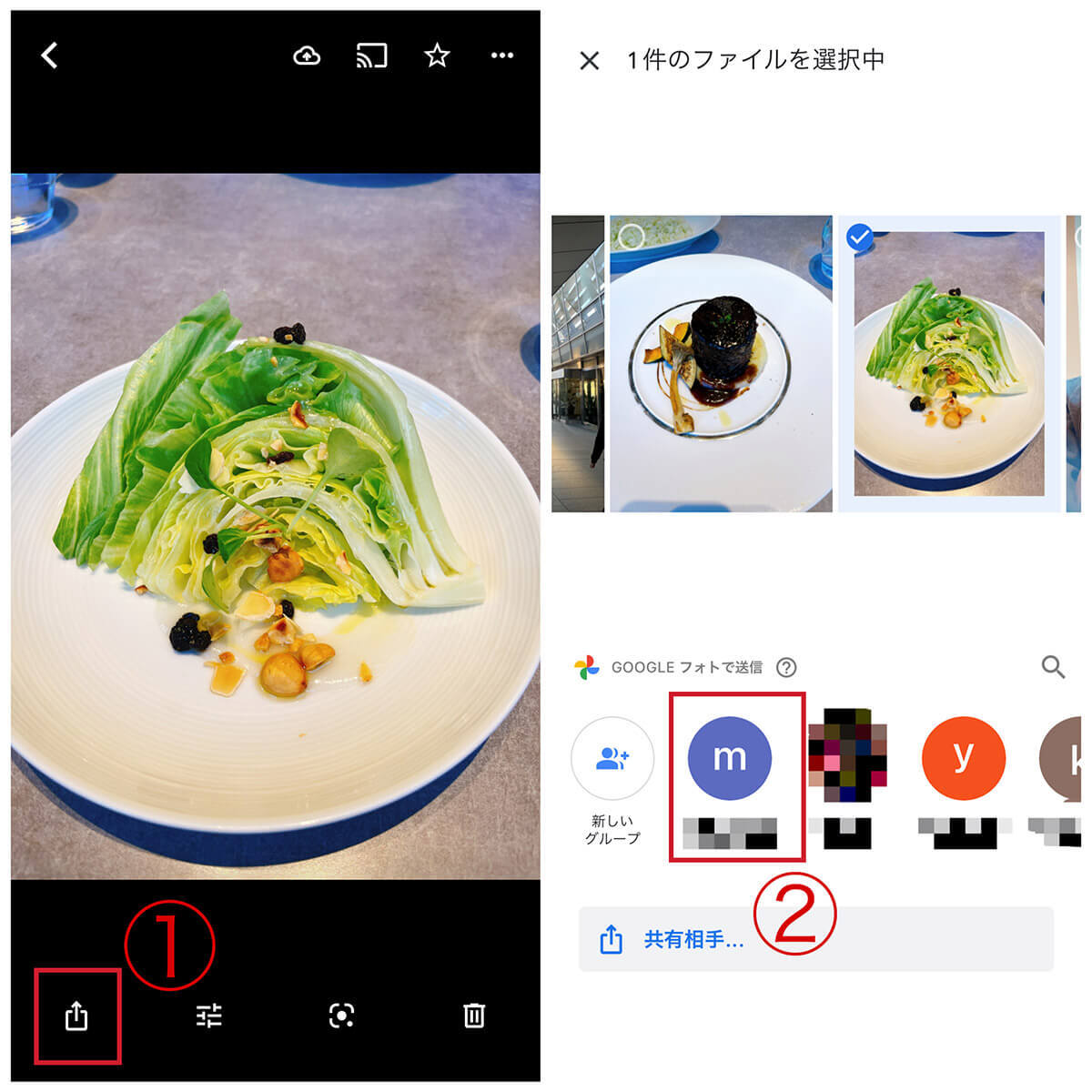
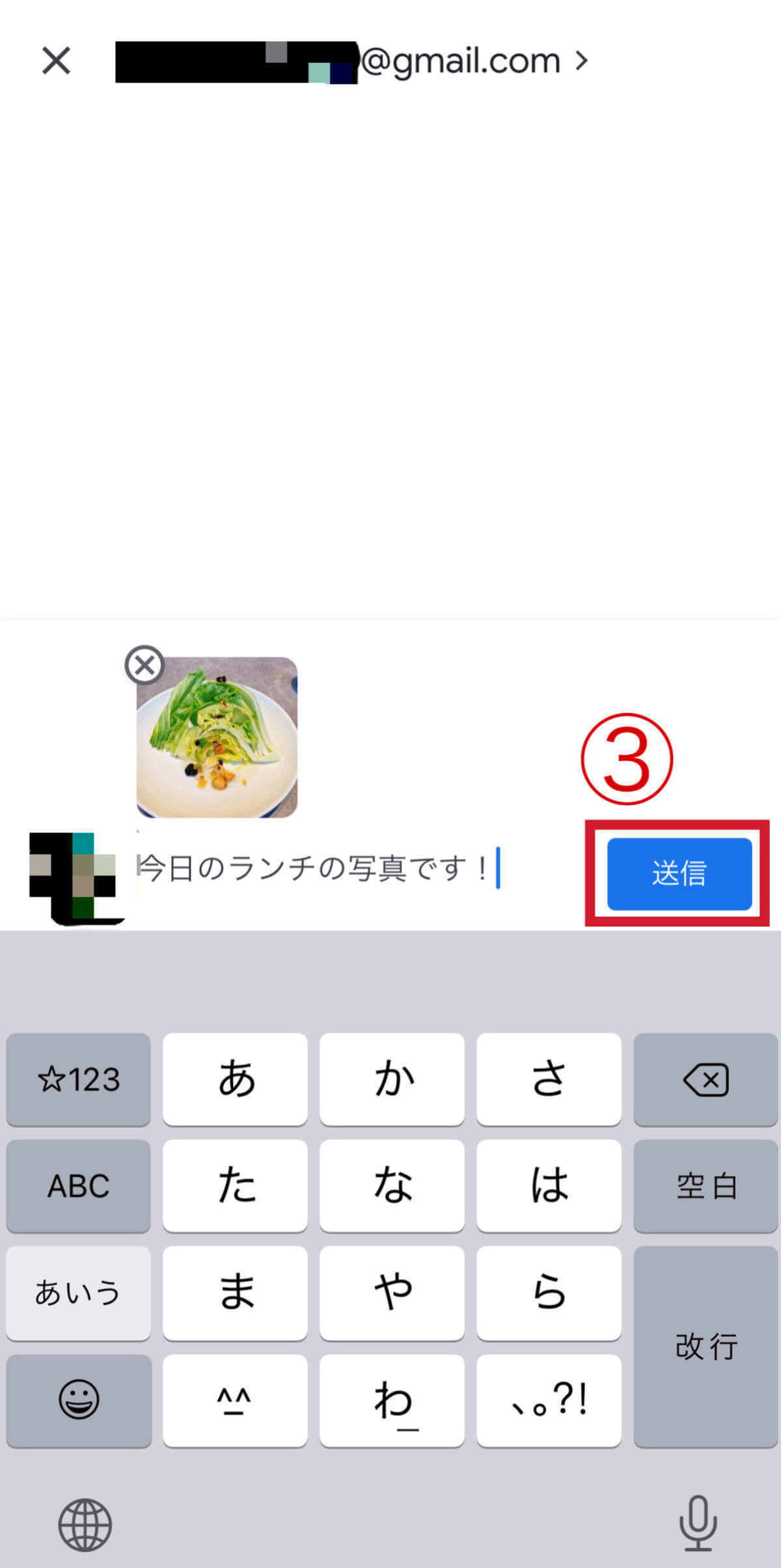
写真へのリンクを作成して共有する方法は以下の通りです。
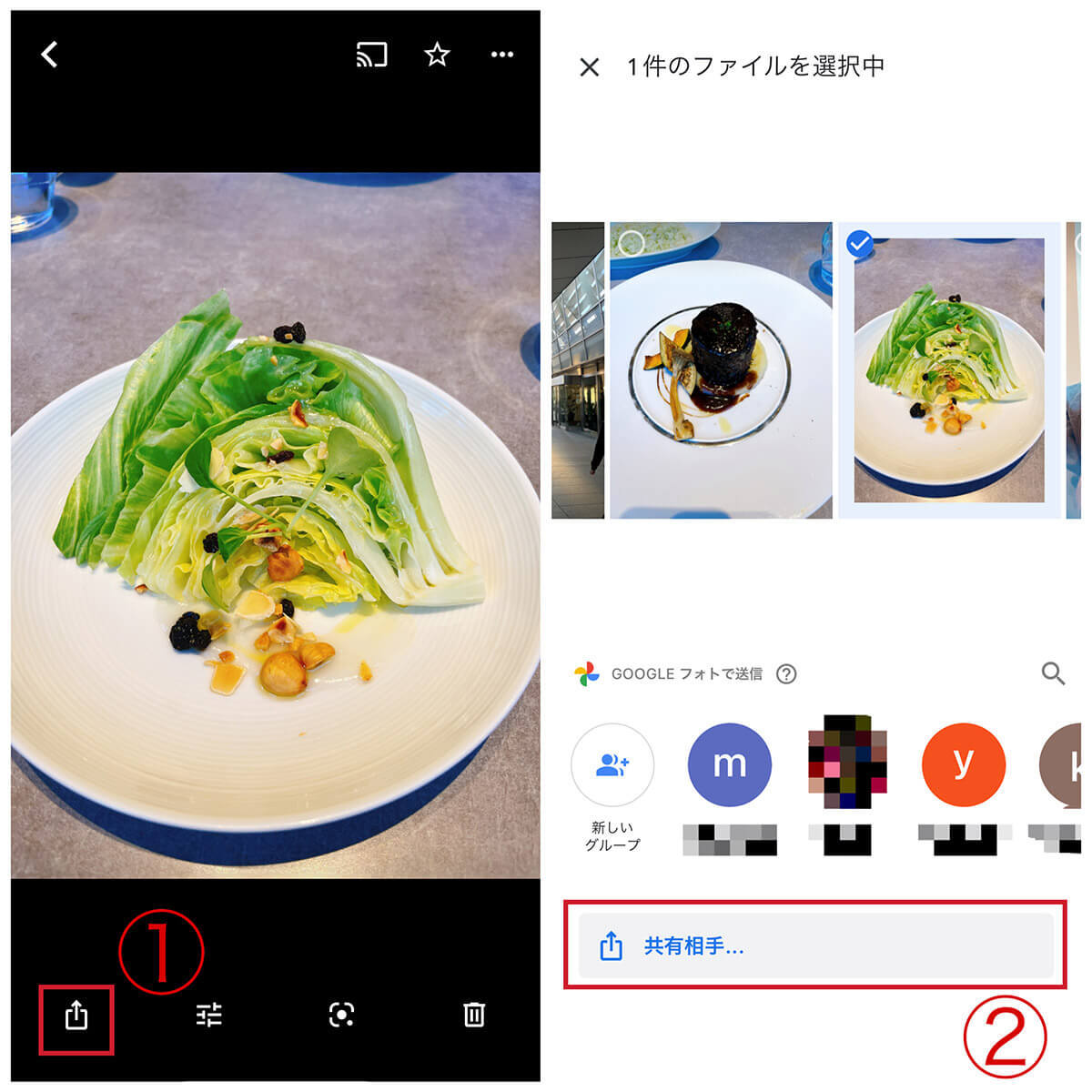
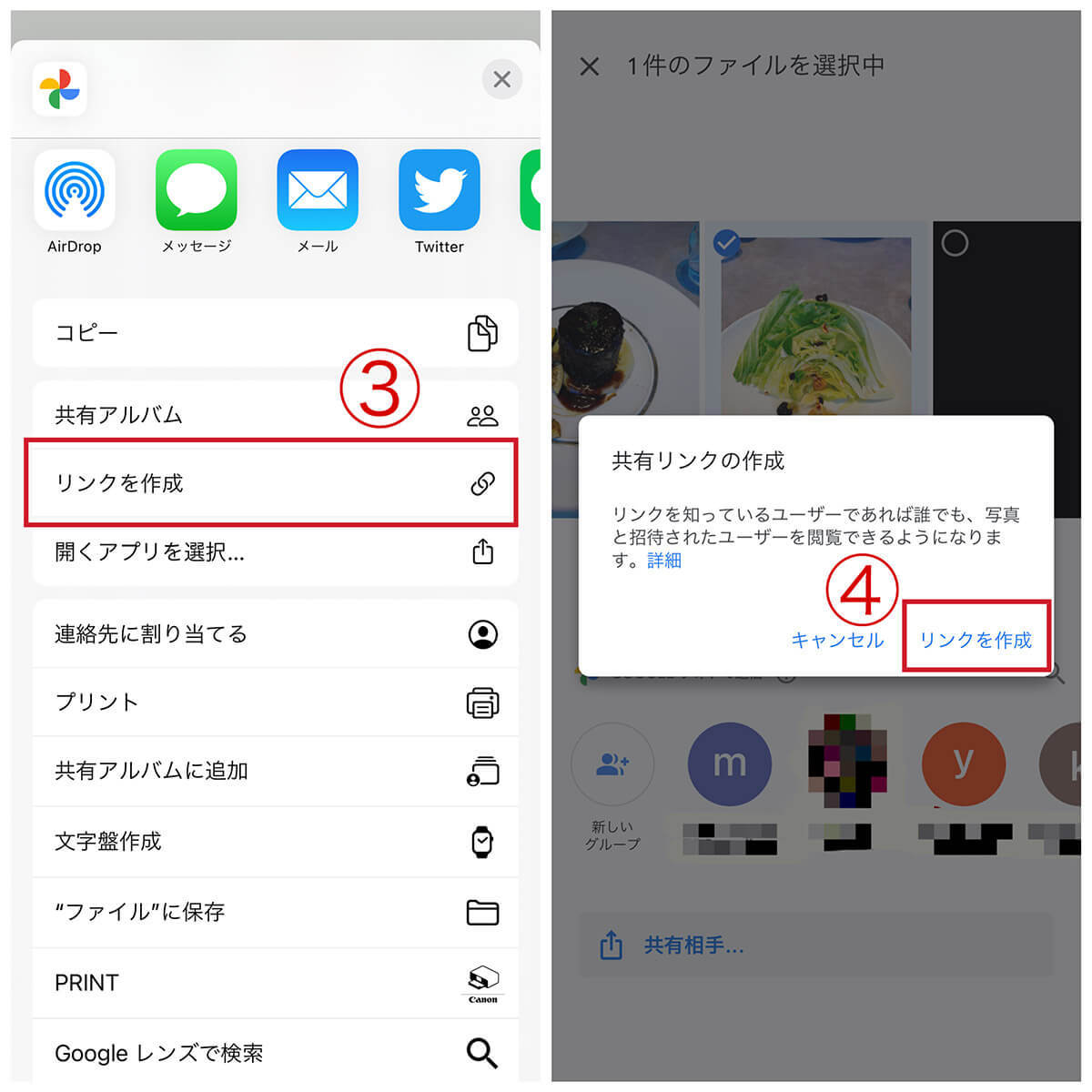
どちらの方法で共有しても、リンクが外部に漏れる可能性はゼロではありません。
よってGoogleフォトで写真を共有する場合、少なくとも「永遠にリンクを共有する」のではなく「一定期間経ったら共有を解除する」ことをおすすめします。
友だちに共有リンクを送ったら、たとえば「1カ月後には共有を止めるから、それまでにダウンロードしてね」と伝えるといいでしょう。一方で写真の共有自体のリスクを避けるには、Googleフォトを非公開にするのがベストです。
対処法:Googleフォトを完全に非公開にする
写真共有のリスクをゼロにするには「Googleフォトを完全に非公開にする」のがもっともおすすめです。
Googleフォトでの共有をすべて停止し、完全に非公開にする手順は以下の通りです。
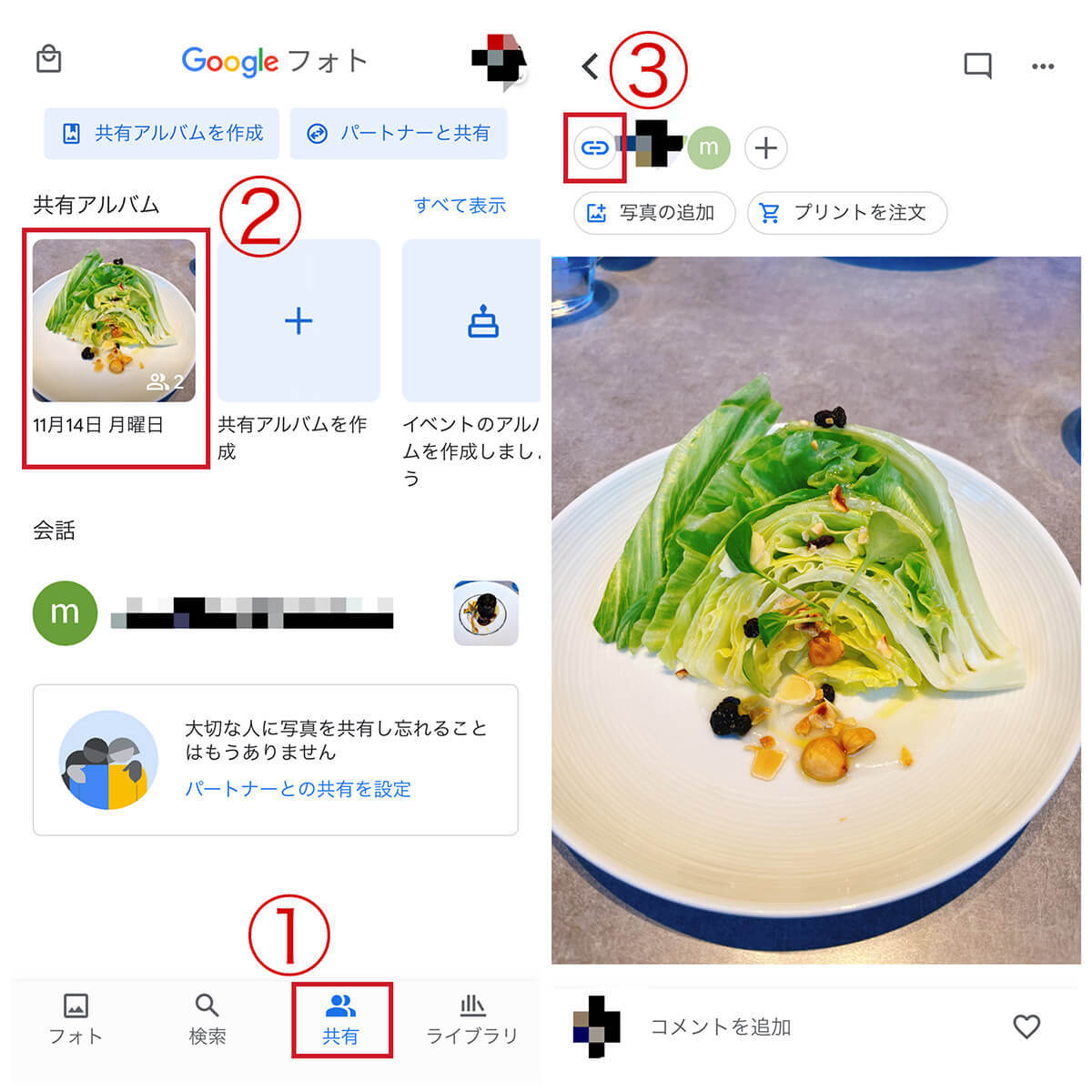
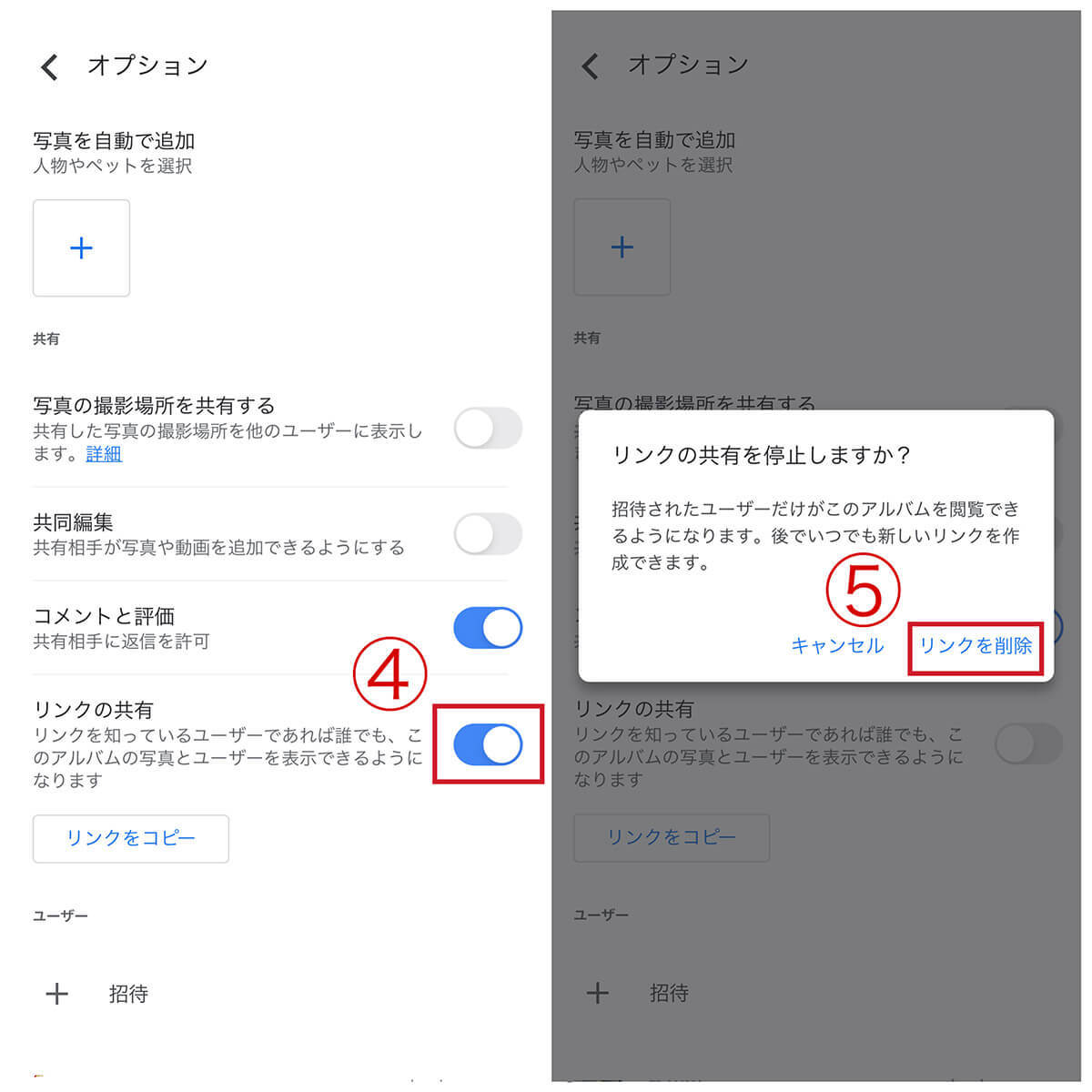
リンクの共有を停止しても、すでに参加しているユーザーとの共有はそのまま残ります。ユーザーとの共有も削除し、完全に非公開にする手順は以下の通りです。